终端服务器安装流程

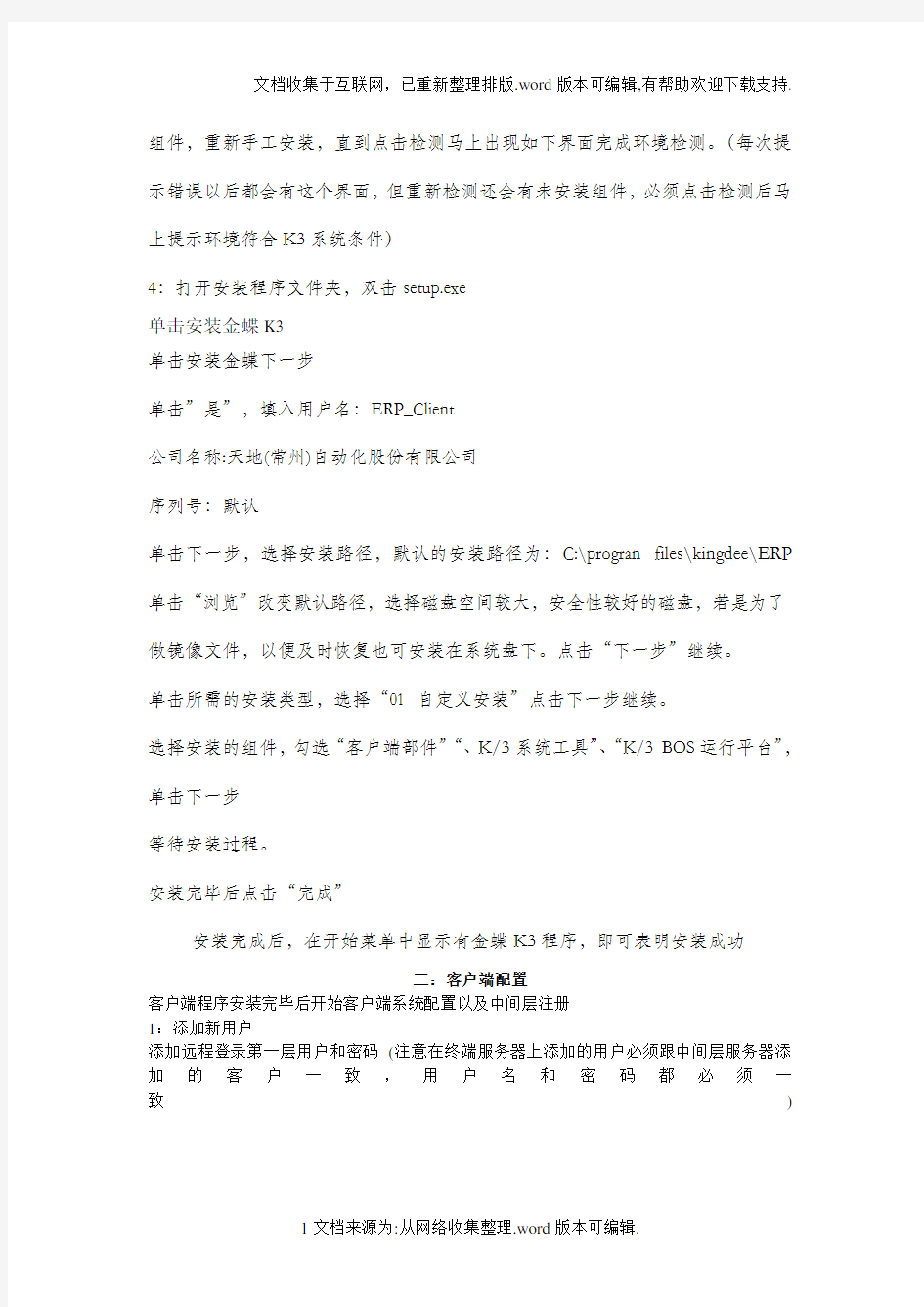
终端服务器安装
一:操作系统环境配置:
1:装好Windows 2003 Server系统,安装SP2补丁。
一般终端服务的使用期限是120天,为了延长期限,确保系统能正常使用,在安装终端服务器组件时必须先修改系统日期,可以将系统日期设置为后几十年,如2050年,设置日期后才能添加组件(其他方法见文档:Windows Server 2003终端服务的安装与激活)。通过控制面板—添加或删除程序—添加/删除Windows组件,安装应用程序服务器组件和终端服务器组件。
选择应用程序服务器,终端服务器,下一步安装即可。终端服务器安装模式有宽松安全模式和完整安全模式,我们选择宽松安全模式。
文件复制和配置完成后,重新启动系统即可完成终端服务器安装
2:确认Windows 2003 Server系统中,我的电脑—管理—计算机管理—系统工具—本地用户和组是否存在。
3:在开始—运行中输入命令gpedit.msc确认组策略编辑器中计算机配置—管理模板—Windows组件—终端服务,是否存在。
如果上面两项不存在那么必须重装操作体统,直到存在为止才能安装金蝶客户端。
二:安装K3客户端
1:打开金蝶安装程序文件夹点击setup.exe
2:单击环境检测,选择客户端,点击检测,根据系统提示安装缺省的资源软件3:确定,选择相应组件的安装路径,安装完成以后,重新单击环境检测,直到环境已满足安装要求。手工安装完成以后重新进行环境检测,如果还有未安装的
组件,重新手工安装,直到点击检测马上出现如下界面完成环境检测。(每次提示错误以后都会有这个界面,但重新检测还会有未安装组件,必须点击检测后马上提示环境符合K3系统条件)
4:打开安装程序文件夹,双击setup.exe
单击安装金蝶K3
单击安装金蝶下一步
单击”是”,填入用户名:ERP_Client
公司名称:天地(常州)自动化股份有限公司
序列号:默认
单击下一步,选择安装路径,默认的安装路径为:C:\progran files\kingdee\ERP 单击“浏览”改变默认路径,选择磁盘空间较大,安全性较好的磁盘,若是为了做镜像文件,以便及时恢复也可安装在系统盘下。点击“下一步”继续。
单击所需的安装类型,选择“01 自定义安装”点击下一步继续。
选择安装的组件,勾选“客户端部件”“、K/3系统工具”、“K/3 BOS运行平台”,单击下一步
等待安装过程。
安装完毕后点击“完成”
安装完成后,在开始菜单中显示有金蝶K3程序,即可表明安装成功
三:客户端配置
客户端程序安装完毕后开始客户端系统配置以及中间层注册
1:添加新用户
添加远程登录第一层用户和密码(注意在终端服务器上添加的用户必须跟中间层服务器添加的客户一致,用户名和密码都必须一致)
机房服务器硬件配置方案
机房服务器硬件配置方案 一、入门级常规服务器硬配置方案: 硬件名称基本参数 奔腾E2160系列,LPGA封装,双核,工作功率65W,核心电压 1.25V,数量参考价CPU 内存 主板主频1800MHZ,总线频率800MHZ,倍频9,外频200MHZ,128M一 级缓存,1M二级缓存,指令集MMX/SSE/SSE2/SSE3/Sup-SSE3/EM64T111¥460¥135¥599Kingston DDRII 667 1G,采用PBGA封,频率667MHZ 采用Intel P965/ICH8芯片组,集成Realtek ALC 662声卡芯片,适用Core2 Extreme/Core 2 Quad/Core 2 Duo/奔腾4/赛扬D/PentiumD系列处理器。 前端总线频率FSB 1066MHz 硬盘台式机硬盘容量:160GB转速/分:7200转/分缓存(KB):8000KB接 口类型: Serial ATA接口速率: Serial ATA 300 机箱类型: xx飓风II机箱样式: 立式机箱结构: Micro ATX/ATX 3.51¥380机箱
光驱 散热器 UPS 稳压器 显示器 鼠标键盘英寸仓位:1个软驱仓位+6个硬盘仓位光驱仓位:4个产品电源: 金河田 355WB 3C 选配,普通DVD光驱 热器类型: CPU散热器散热方式: 风冷风扇转数(RPM):2200轴承类 型: 合金轴承适用范围: Intel LGA775 Conroe、Pentium D、Pentium4 Celeron D全系列最大风量(CFM):43CFM UPS电源类型: 后备式UPS额定输出容量: 0.5kva 选配
服务器安装方案
服务器安装方案文件编码(GHTU-UITID-GGBKT-POIU-WUUI-8968)
一、实施计划方案 实施方案和计划进度 针对本次的项目实施,我公司将组建项目实施小组,按客户的要求和相应的设计方案,完成设备采购要求的伴随服务中的安装调试环节,实施过程采用项目管理方式进行管理和运作。 在项目组成员的选择上,我公司会选择经验丰富的项目管理人员出任项目经理,并挑选各类资深认证工程师及商务、物流接口人组成专门的项目组。人员构成 团队组成 岗位人员职责 发起人高青负责项目运作的监控和变更审批 负责项目质量定义和实施检查 项目经理刘庆负责项目整体运作、客户接口及合作方协 调工作 负责项目计划实施、流程规范执行管理 负责跟踪项目执行和服务质量监控 负责协调人员到场及货物交接 负责组织验收、客户回访 负责项目执行成本进度分析和控制 资深工程师A 孟亮负责整体项目架构的构建和实施指导 配合及测试验收工作 资深工程师B 陈警负责现场环境考察、客户需求沟通 负责实施方案撰写 负责现场部分实施工作及测试验收工作 项目实施进度计划 针对客户项目的设计和实施需求,安装实施项目大致可分为以下阶段一、立项、启动和计划阶段控制过程 主要完成以下工作: 任命项目经理,召开项目启动会
项目实施计划、项目流程管理规范、执行文档模板的撰写 项目资源规划及落实 建立顺畅的沟通渠道和机制 二、考察、咨询、方案设计阶段 主要完成以下工作: 客户安装现场环境考察 客户需求沟通,并提供安装、调试及系统架构相关技术咨询 项目实施技术方案撰写 实施方案完善并提交客户审核 提交现场环境需求书和整改建议 三、订货跟踪阶段 此阶段神码将指定专人进行跟踪。及时跟踪产品订货的各项环节,及时汇报进展程度和进度预期。项目组将对可能发生的延误风险进行及时的处理,以避免和缓解影响。 四、实施准备阶段 针对项目实施所用到的工具、设备、介质和其他资源进行检测,确保完好可用 完成初步的实施、维护、使用及测试验收文档模板 五、到货交付阶段 完成内部货物入库,销售、出库、运输流程 协调人员进行现场货物交接和签收 对交付中产生的问题进行记录,并尽快积极解决,达到合同要求六、安装、调试阶段 项目经理跟踪项目执行和服务质量监控
终端服务器安装流程
终端服务器安装 一:操作系统环境配置: 1:装好Windows 2003 Server系统,安装SP2补丁。 一般终端服务的使用期限是120天,为了延长期限,确保系统能正常使用,在安装终端服务器组件时必须先修改系统日期,可以将系统日期设置为后几十年,如2050年,设置日期后才能添加组件(其他方法见文档:Windows Server 2003终端服务的安装与激活)。通过控制面板—添加或删除程序—添加/删除Windows组件,安装应用程序服务器组件和终端服务器组件。 选择应用程序服务器,终端服务器,下一步安装即可。终端服务器安装模式有宽松安全模式和完整安全模式,我们选择宽松安全模式。 文件复制和配置完成后,重新启动系统即可完成终端服务器安装 2:确认Windows 2003 Server系统中,我的电脑—管理—计算机管理—系统工具—本地用户和组是否存在。 3:在开始—运行中输入命令gpedit.msc确认组策略编辑器中计算机配置—管理模板—Windows组件—终端服务,是否存在。 如果上面两项不存在那么必须重装操作体统,直到存在为止才能安装金蝶客户端。 二:安装K3客户端 1:打开金蝶安装程序文件夹点击setup.exe 2:单击环境检测,选择客户端,点击检测,根据系统提示安装缺省的资源软件3:确定,选择相应组件的安装路径,安装完成以后,重新单击环境检测,直到环境已满足安装要求。手工安装完成以后重新进行环境检测,如果还有未安装的
组件,重新手工安装,直到点击检测马上出现如下界面完成环境检测。(每次提示错误以后都会有这个界面,但重新检测还会有未安装组件,必须点击检测后马上提示环境符合K3系统条件) 4:打开安装程序文件夹,双击setup.exe 单击安装金蝶K3 单击安装金蝶下一步 单击”是”,填入用户名:ERP_Client 公司名称:天地(常州)自动化股份有限公司 序列号:默认 单击下一步,选择安装路径,默认的安装路径为:C:\progran files\kingdee\ERP 单击“浏览”改变默认路径,选择磁盘空间较大,安全性较好的磁盘,若是为了做镜像文件,以便及时恢复也可安装在系统盘下。点击“下一步”继续。 单击所需的安装类型,选择“01 自定义安装”点击下一步继续。 选择安装的组件,勾选“客户端部件”“、K/3系统工具”、“K/3 BOS运行平台”,单击下一步 等待安装过程。 安装完毕后点击“完成” 安装完成后,在开始菜单中显示有金蝶K3程序,即可表明安装成功 三:客户端配置 客户端程序安装完毕后开始客户端系统配置以及中间层注册 1:添加新用户 添加远程登录第一层用户和密码(注意在终端服务器上添加的用户必须跟中间层服务器添加的客户一致,用户名和密码都必须一致)
WIN2008 R2 域控服务器安装过程
WINDOWS SERVER 2008 R2 域控制器安装过程 有人将是从第一台DC开始的。的确,AD的起点是从安装第一台DC开始的。但是,可能很少有人会意识到在安装第一台DC时,实际上是在部署AD的第一个域——根域,第一棵域树,乃至实现一个单域的域林。只不过这个林中只有一棵域树,这棵域树中只有一个域,而且域中就只有这一台计算机——第一个DC。 由此可见,在企业中即使是在部署安装第一台DC之前,所考虑的并不仅仅是怎样去安装一台域控制器那么简单,而是要考虑好整个域林、域树的规划,以及相关服务,如:DNS服务等的规划的部署。并且要考虑清楚,每一个服务实现的位置,每一个步骤实现的做法。只有这样走下来,所部属的AD才能更大的满足现在和以后的需要。在此,由安装域林中第一台DC的过程,可以了解到在部署前需要考虑的一系列基本问题。 一、DC网络属性的基本配置 对于将要安装成为DC的服务器来讲,其系统配置以及基本的磁盘规划在此就不在累述了,但是关键的网络连接属性是必须要注意的。可以通过打开本地连接的属性来进行配置其IP属性。作为服务器DC的IP地址一定要是静态的IP地址,虽然不一定需要配置默认网关,但是DNS服务器指向一定要配置正确,因为AD的工作是紧密依赖于DNS服务的。本实例中整个微软网络环
境都是白手起家的,考虑让这第一台DC同时充当企业网络中的DNS服务器,故需要将其首选DNS服务器地址配置为本台计算机的IP地址(如图1)。 图1 由于WIN08R2默认防火墙配置是根据连接网络类型来实施过滤的,所以,最好通过“网络和共享中心”将其网络类型有默认识别为的“公用网络”更改为“专用网络”(如图2)。
12终端服务的安装与配置
第十二章 终端服务的安装与配置
1.终端服务概述 2.安装终端服务器与客户端 3.远程管理与远程控制 4.终端服务器的设置
1
1.终端服务概述 (1)终端服务
? 使用户能够在本地计算机连接、登录并操作 远程的Windows Server 2003计算机。
2
(2)终端服务器的功能
? Windows Server 2003的终端服务提供两大功 能(两种运行模式):
* 远程桌面管理:系统管理员可以从任何一个终 端客户端登录,远程管理网络与计算机。此功 能已内置在Windows Server 2003中,但同时 只能有两个连接。
? 应用服务器:可在服务器上安装各种应用程序 (例如Office等),供网络上的多个用户可以同 时使用。(需要安装“终端服务”组件,使用 期限120天,除非网络内有一台已经被激活的 “终端服务器授权服务器”).
3
2. 终端服务器的架设与连接设置
(1) 架设终端服务器
? 启用远程桌面管理
控制面板→系统→远程→允许用户远程连接 到这台计算机
? 安装终端服务器
控制面板→添加/删除程序→添加/删除 Windows组件→选择“终端服务”
操作演示
4
(2) 安装远程桌面连接(客户端) ? Windows 2003/XP自动安装了远程桌面
连接:
运行:开始→所有程序→附件→通讯→远程 桌面连接
? 其他Windows系统:从
C:\Windows\system32\clients\tsclients\w in32下取得
5
最新戴尔服务器安装及验收标准、
设备安装调试总体计划 设备装调总体计划包含两个方面:其中之一是安装调试进度计划;另一个是安装调试过程计划。 对于安装调试进度,我们依据本次项目总体进度要求,在规定时限内完成山东省所有地市的网络设备的安装调试及网管软件的安装调试,实现系统的试运行。 安装调试过程计划包含对于具体实施环节、具体设备的实施计划,在制定系统设备的安装调试计划时,由专门的技术人员和省厅信息部门的业务人员一起制定软硬件系统的测试计划。 设备安装调试总体原则 本项目所涉及的设备安装调试要遵守IT设备装调的一般性原则,同时由于应用的特殊性,还要遵循在施工的特殊原则。 完备的装调准备——在设备装调前,由公司技术管理人员派发设备装调任务; 装调方案审议——对于不同的设备,由工程师制定相应的装调步骤方案、参数设置方案等,由项目经理和相关实施人员共同讨论,分析设备装调的具体细节和实施难点; 装调的专业性——严格控制设备装调的参与人员,杜绝非技术人员单独操作; 装调的程序性——详细记录设备装调报告,记录装调问题以便及时解决和备案。 设备安装调试准备工作 设备装调的前期要进行充分的准备,在本项目设备装调的准备工作主要有设备的测试准备、全部设备的编码分类统计工作。 项目涉及的主要设备有: (1)服务器、存储等; (2)各环节所使用的通讯设备如协议转换机; 考虑到在本项目中会涉及大量设备,为了统一管理和系统实施及维护的便利性,我们建议对网络设备进行统一编码,建立设备档案。使用设备全名的汉语拼音字头、设备所属机构代码、设备类别等进行混合编码,同时在设备编码对照表中附加设备产品序列号字段、设备装调工程师字段、设备维护描述字段等辅助信息。这样可以方便的从编码表中定位设备品名、设备的物理位置、设备使用情况等重要信息,既方便了系统的运营维护、又对本项目的设备管理提供了具体的有
服务器安装方案
一、实施计划方案 实施方案和计划进度 针对本次的项目实施,我公司将组建项目实施小组,按客户的要求和相应的设计方案,完成设备采购要求的伴随服务中的安装调试环节,实施过程采用项目管理方式进行管理和运作。 在项目组成员的选择上,我公司会选择经验丰富的项目管理人员出任项目经理,并挑选各类资深认证工程师及商务、物流接口人组成专门的项目组。 人员构成 团队组成 岗位人员职责 发起人高青负责项目运作的监控和变更审批 负责项目质量定义和实施检查 项目经理刘庆负责项目整体运作、客户接口及合作方协调工作 负责项目计划实施、流程规范执行管理 负责跟踪项目执行和服务质量监控 负责协调人员到场及货物交接 负责组织验收、客户回访 负责项目执行成本进度分析和控制 资深工程师A 孟亮负责整体项目架构的构建和实施指导 配合及测试验收工作 资深工程师B 陈警负责现场环境考察、客户需求沟通 负责实施方案撰写 负责现场部分实施工作及测试验收工作 项目实施进度计划 针对客户项目的设计和实施需求,安装实施项目大致可分为以下阶段一、立项、启动和计划阶段控制过程 主要完成以下工作: ●任命项目经理,召开项目启动会 ●项目实施计划、项目流程管理规范、执行文档模板的撰写 ●项目资源规划及落实 ●建立顺畅的沟通渠道和机制 二、考察、咨询、方案设计阶段 主要完成以下工作: ●客户安装现场环境考察 ●客户需求沟通,并提供安装、调试及系统架构相关技术咨询 ●项目实施技术方案撰写
●实施方案完善并提交客户审核 ●提交现场环境需求书和整改建议 三、订货跟踪阶段 此阶段神码将指定专人进行跟踪。及时跟踪产品订货的各项环节,及时汇报进展程度和进度预期。项目组将对可能发生的延误风险进行及时的处理,以避免和缓解影响。 四、实施准备阶段 针对项目实施所用到的工具、设备、介质和其他资源进行检测,确保完好可用 完成初步的实施、维护、使用及测试验收文档模板 五、到货交付阶段 ●完成内部货物入库,销售、出库、运输流程 ●协调人员进行现场货物交接和签收 ●对交付中产生的问题进行记录,并尽快积极解决,达到合同要求 六、安装、调试阶段 ●项目经理跟踪项目执行和服务质量监控 ●相关现场人员对到场设备拆除包装上架 ●对现场环境进行复查检测,已确认符合安装规范要求 ●协同工作进行拓扑连接、上电验机 ●按客户规划要求和实施方案指导进行硬件、软件安装调试 ●项目组成员共同处理安装调试时发生的异常情况 ●责任人对实施、维护、使用及测试验收文档进行最终的完善 ●物流负责人对运输、拆箱安装现场环境进行清理和复原 七、初验、监控阶段 ●按照计划安排和认可的测试流程进行设备功能性测试 ●对测试中遇到的问题和故障进行处理 ●提交实施、维护、使用及测试验收文档 ●在监控期安排工程师职守随时处理问题 八、终验阶段 ●进行最终产品配置功能测试完成验收主要环节 ●对于实施、维护、使用及测试验收文档验证及及最后的修正 ●组织相关技术人员针对客户使用、维护等相关问题进行技术咨询解答 ●客服人员对项目组成员工作进行客户回访和满意度调查 ●项目经理对项目执行成本进度分析(内部)
Windows服务器配置与管理
连云港职业技术学院 信息工程学院《Windows服务器配置与管理》 大作业文档 题目:终端服务的管理与配置 姓名: 学号: 29号 专业:计算机网络技术 导师: 连云港职业技术学院信息工程学院 2010 年12 月
摘要 客户端通过终端服务客户端软件连接到终端服务器,在客户端的显示器上将显示出终端服务器使用的操作系统的界面。客户端软件讲客户鼠标和键盘的操作传送给服务器,然后将服务器显示的界面传送给客户端。对客户端而言,就像操作本地计算机一样。 Windows server 2003终端服务器可用来管理每个客户远程登录的资源,它提供了一个基于远程桌面协议的服务,使windows server 2003成为真正的多会话环境操作系统,并让用户能使用服务器上的各种合法资源。也可以让使用配置较低计算机的用户,通过终端服务使用服务器上最新的操作系统或者软件。 【关键字】终端服务器远程桌面远程协助配置 目录 摘要 (2) 第1章引言 (4) 第2章系统实现 (5) 2.1 安装终端服务器 (5) 2.2 windows XP的设置 (11) 2.3 终端服务器的连接配置 (15) 2.4 配置和使用“远程桌面” (20) 2.5 配置远程协助 (25) 2.6使用基于HTTP协议的终端服务器 (32) (32) (34) 第3章总结 (38)
参考文献 (39) 第1章引言 Windows server 2003操作系统提供了可用于从远程位置管理服务器的工具。这些工具包括“远程桌面”管理单元、终端服务器、远程协助、Telnet服务等远程管理工具。了解每种工具的优点和安全性需要后,就可以为远程管理和管理任务选择最合适的工具了。 终端服务器是通过网路服务器来提供一种有效和可靠的方法,分发基于windows的程序。它通过网络处理从客户端远程桌面传递的命令,运行后将结果传回远程桌面。通过终端服务器,可允许多个用户同时访问运行windows server 2003家族操作系统之一的服务器上的桌面。可以运行程序、保存文件和使用网络资源,就像坐在那台计算机前一样。 远程桌面是安装在网络中的客户端上的一种瘦客户端软件,它授权远程访问运行windows server 2003家族操作之一的任何计算机桌面,而并不对管理员下达的指令进行任何处理。允许用户实际通过网络中的任何计算机管理服务器——甚至是Microsoft Windows Server 2003服务器。 使用终端服务的优点是:将windows server 2003家族操作系统更快的引入桌面;充分利用已有的硬件;可以使用终端服务器集中部署程序;使用终端服务器远程桌面。 Windows server 2003终端服务新增功能:程序的集中部署;对应用程序的远程访问;单应用程序访问;终端服务管理器;远程控制;音频重定向;组策略集成;分辨率和颜色增强功能。 第2章系统实现 2.1安装终端服务器 方法一:使用【添加或删除程序】来安装终端服务器 (1).在【控制面板】中单击【添加或删除程序】图标打开【添加或删除程序】对话框。
完整版服务器安装说明
完整版服务器安装说明(车辆定位+人员定位) 一、“完整版服务器”安装要求 1. 操作系统要求:Windows Server 2003 操作系统 2. 数据库要求:SQL Server2000 / 2005 / 2008 3.“GPS监控服务器”需要打开的端口:89、1501、6969、6767、2099 “人员定位服务器”需要打开的端口:89、1504、7979、7878 二、下载“完整版服务器”安装程序 登录EXLIVE主网站,在“下载中心—> 服务器端—> 完整安装包”中,点击“完整安装包”下载安装程序(如图1)。
图1 三、安装“完整版服务器” 下载完成后,双击,进入安装界面(如图2、3) 图2
图3 点击,进入“许可证协议”(如图4) 图4 仔细阅读协议后,点击进入客户信息界面,如图5
图5 填写客户信息,如:用户名,公司名称,序列号(默认即可)等,点击,进入目的地文件夹选择界面(如图6) 图6 选择安装位置后,点击,系统自动生成EXLIVE定位服务平台文件夹,如图7
图7 点击,进入安装状态(如图8) 图8 待服务器程序安装完成(如图9);
图9 点击,进入“EXLIVE定位服务平台系统配置” 界面(如图10)。 四、配置“EXLIVE定位服务平台系统”参数 1.数据库连接参数配置(如图10) >> 数据库类型:根据客户服务器数据库安装程序不同,选择不同数据库类型SQL Server 2000 / 2005 / 2008 >> 服务器地址:数据库所在服务器的IP地址 >> 数据库名称:默认gserver_synth(车辆定位数据库),pgps(人员定位数据库) >> 登录用户,密码:连接数据库的账号及密码 >> 附加数据库:是否将数据库模板附加到用户数据库中,第一次安装,必须选择该项 >> 启动服务器(车辆、人员):选中此项,服务器安装成功后,程序会自动启动车辆定位服务器和人员定位服务器。
服务器安装方案5330
服务器清单 序 号名称品 牌型号 数 量 单 位报价产品说明图片 1 服务器 联 想3850X6 2 台62000 随着企业不断深入移动和云 领域,关键业务型应用程序和 数据中心基础架构必须完成 更多工作。?出色的IT解决方 案必须支持轻松纵向扩展以 改善性能、管理海量数据,并 实时提供至关重要的业务洞 察力。显然,您管理的数据规 模在不断扩大同时您仍然受 制于有限的资本和运营资源。 LenovoSystem x3850 X6 基 于第六代企业级 X-Architecture 技术,可帮助 您高效地提供更好、更及时的 业务成果。 2 系统 微 软 windows server 2008 R2 简 体中文企业 版 25用户 含光盘 2 套13000 Windows Server 2008 R2通 过Service Pack 1(SP1),提 供了全新的虚拟化技术,为您 的业务提供更多的高级功能, 在改善IT效率的同时提高了 灵活性。无论是您希望整合服 务器,构建私有云,或提供虚 拟桌面基础架构(VDI),强 大的虚拟化功能,可以使您将 数据中心与桌面的虚拟化战 略提升到一个新的层次。 3 杀毒软 件瑞 星 瑞星杀毒软 件企业服务 器版正版 3年含光 盘 2 套1000 瑞星杀毒软件企业服务器版 解决方案通过一个系统中心 的统一管理,为中小型企业提 供灵活、快捷的防病毒支持, 可以确保企业内部网络100% 不受病毒侵扰。系统中心可以 方便的智能升级、自动分发、 远程报警等多种功能,有效地 管理和保护所有的病毒入口。 借助管理员控制台,管理员可 清楚地掌握整个环境中各个 节点的病毒监测状态。
服务器安装操作步骤
IBM服务器安装引导光盘 IBM ServerGuide Setup and Installation CD ServerGuide is an IBM server installation assistant that simplifies t he process of installing and configuring IBM System x, eServer xSeries and Netfinity servers. 中文名称:IBM服务器安装引导光盘 英文名称:IBM ServerGuide Setup and Installation CD 资源类型:ISO 版本:Version 7.4 发行时间:2006年01月18日 地区:美国 语言:英语 简介: 软件版权归原作者及原软件公司所有,如果你喜欢,请购买正版软件 [已通过安全检测]NOD32 1.7771 病毒库20060923 MD5 Checksum: 4e86cb36c8c76dfce80cbc47db0e8903 所支持的服务器版本: IBM eServer xSeries 100 (8486) IBM eServer xSeries 206 (8482, 8487) IBM eServer xSeries 206m (8485, 8490) IBM eServer xSeries 225 (8647, 8649) IBM eServer xSeries 226 (8648, 8488) IBM eServer xSeries 235 (8671) IBM eServer xSeries 236 (8841) IBM eServer xSeries 255 (8685) IBM eServer xSeries 260 (8865) IBM eServer xSeries 306 (8836, 1878, 8489) IBM eServer xSeries 306m (8849, 8491, 1887) IBM eServer xSeries 335 (8830, 8676) IBM eServer xSeries 336 (8837, 1879) IBM eServer xSeries 345 (8670) IBM eServer xSeries 346 (8840, 1880) IBM eServer xSeries 365 (8861, 8862) IBM eServer xSeries 366 (8863) IBM eServer xSeries 445 (8870) IBM eServer xSeries 460 (8872)
服务器安装方法步骤
服务器安装说明 HP服务器为机柜式服务器,如下图所示,它能安装到19英寸得标准机柜中,在为您提供强大服务得同时,有效地节省了您宝贵得空间。以下内容为您详细描述了利用随机附带得服务器机柜附件将HP服务器安装到机柜上得具体操作步骤。 一、机柜准备 1、角轨调节:为了保证2U服务器能够正常安装到机柜中,机柜角轨得前后间距至少要调整 到大于740mm。 2、调平机柜:机柜必须安放在一个稳固得地方,调节机柜底部得四个调节支脚,使机柜平稳 得安放于地面。同时拆下机柜门以方便导轨安装。 3、机柜接地:为了避免电击危险,必须在机柜内安装一个接地装置。如果服务器电源线插 入了作为机柜得一部分得电源插座里,必须为机柜提供适当得接地。如果服务器得电源线插入了在墙上得电源插座里,电源插座里得接地装置仅仅为服务器提供了接地,必须为机柜及其内部得其她设备提供适当得接地保护。 4、温度: 如果服务器安装在机柜内,服务器得操作、工作温度,不能低于5℃,不能高 于35℃。 5、通风: 服务器用得机柜必须为服务器得前部提供足够得风流来散热,并且必须保证 能够每小时排放4100Btu得热量。选择得机柜与提供得通风条件必须适合服务器得要求。 6、电源:要求正弦波输入(50-60赫兹)、输入电压上限:最小:200 伏交流电、最大: 240 伏交流电、以千伏安(kVA)为单位得输入近似值: 最小:0、08 kVA 最大:1、6 kVA。
二、安装服务器导轨 2U服务器随机得导轨套件中包含以下物品: 1、导轨1套(左、右导轨各1个) 2、固定用螺丝1包 导轨由内轨、外轨与导轨固定架组成 1、安装内轨到服务器 1、首先将内轨从导轨中取出:握住整个导轨得前固定架,然后将内轨向外拉 2、在拉不动内轨得时候,用手指将下图中得卡销沿箭头方向拨动,然后均匀用力将内轨完全抽出。
系列服务器windows操作系统安装步骤
IBM X系列服务器Windows操作系统安装步骤
引言 本文介绍采用IBM Server Guide光盘引导安装Windows操作系统,使用IBM Server Guide光盘安装会清除硬盘上的分区和数据,安装前请务必向客户说明,确认是否需要备份数据。 一、工具准备 IBM ServerGuide光盘一张, windows操作系统安装光盘一套(以windows2003为例), IBM ServeRAID Manager 安装光盘一张。 需要注意的是,根据服务器型号不同,所需要的IBM ServerGuide光盘 版本也不同,下面给出两者对应关系,请根据服务器型号选择合适版本。 二、具体安装步骤 1、设置服务器从光驱启动,开机按F1-startup进行设置。 2、用ServerGuide CD光盘启动服务器,光盘启动后,显示如下画面 选择使用本引导盘的语言(注意:此时语言为ServerGuide引导程序语言,与所要安装操作系统无关),出现如下画面,选择English) 3、选择键盘布局以及国家或地区画面,在这里全部选择United States,然后 点击Next 4、出现许可协议界面,阅读许可协议内容,点击I accept继续即可 中文用户可以在Language选项中选择Chinese 阅读中文协议 5、查看概述了解ServerGuide 功能,请在使用前仔细查看相关使用说明,点击Next继续 6、在这里可以选择要安装的操作系统,选择后点击Next 7、列表显示接下来将要做的配置,目前提示要设置日期和时间,点击Next 8、设置正确的日期和时间后点击Next 9、当出现清除硬盘信息界面时,请根据需要选择,如果需要保留已有的阵列信息,请选择Skip this task,但硬盘上的数据和分区仍然会被清除掉,选择clear all hard …会直接清除阵列及硬盘信息,如无特殊要求,我们一般选择第二项clear all hard disk drives and restore servraid to defaults,选择后点击Next继续
Windows2008R2终端服务器安装配置.
Windows 2008 R2终端服务器安装配置 1.进入win2008R2桌面点击“开始”→“管理工具”→“服务器管理器”如下图 2点击“服务器摘要”→“安全信息”→“配置IEESC” 3在InternetExplorer增强的安全配置窗口“管理员”项选择“禁用”“用户”项选择“禁用”点击“确定”。
5在弹出的“添加角色向导页”中勾选“默认情况下将跳过此页”点击“下一步”。 7在选择角色服务窗口勾选“远程桌面会话主机”和“远程桌面授权”点击“下一步”。
8点击“下一步” 9在指定远程桌面会话主机的身份验证方法窗口选择“不需要使用网络级别身份验证”选项 点击“下一步”。 10在指定授权模式窗口选择“每用户”授权模式点击“下一步”。
11直接点击“下一步”。 12在配置客户端体验窗口勾选“音频和视频播放”、“录音重定向”、“桌面元素”三个选项 点击“下一步”。 13在为RD授权配置搜索范围窗口中勾选“为此许可证服务器配置发现范围”点击“下一 步”。
14点击“安装”。 15点击“关闭”系统重启。 16系统重启后继续安装。 17安装成功后点击关闭终端服务安装成功。 18点击“服务器管理器”→“配置”→“本地用户和组”→“用户”鼠标右键点击用户 列表空白处点击新用户创建要远程登录服务器的用户。 19点击“服务器管理器”→“配置”→“本地用户和组”→“组”→“RemoteDesktopUsers”。
20点击“添加”。 21点击“高级” 22点击“立即查找” 23选择刚才创建的新用户点击“确定”。 24点击“确定” 25点击“确定”。 26点击“服务器管理器”→“角色”→“远程桌面服务”→“高级工具”→“远程桌面授权管理器”。 27在RD授权管理器窗口选择服务器。 28鼠标右键点击待激活的服务器在弹出的菜单选中“激活服务器”
AAA服务器安装调试
实验一AAA服务器安装调试,客户端配置验证 [实验拓扑] 备注:在本实验中PC机既充当用户又充当AAA服务器。 [地址规划] 设备IP地址 PC&Server 192.168.1.9 路由器192.168.1.173 [实验内容] 1、安装服务器(ACS),并对服务器进行基本设置:User、指定Client端IP及Key。创建用户“ spoto” aaa”,其中”spot。”存在本地数据库中。 指定Client端IP及Key AAA Client Setup For rl Client 192JS &1.1石AAA Server 192.158.1.0 AAA Client IP Address 192.1CS.1.173 PC
AAA Servers 2、配置Client 端,所有默认用户登陆时使用 错 时才采用Client 本地数据库进行认证。 Tacacs+服务器进行认证,并当 Tacacs+服务器出 首先,登陆到路由器上配置 Client 端 1) 给路由器配IP ,保证能与主机 PING r3#conf t En ter con figuratio n comma nds, one per line. r3(co nfig)#i nt e0 r3(co nfig-if)# ip add 192.168.1.173 255.255.255.0 r3(c on fig-if)# no shut r3(c on fig-if)#exit 验证: r3#ping 192.168.1.9 Type esca pe seque nee to abort. Sen di ng 5, 100-byte ICMP Echos to 192.168.1.9, timeout is 2 seco nds: !!!!! Success rate is 100 percen t (5/5), roun d-tri p min/avg/max = 1/1/4 ms 2)启动AAA 服务,并登陆到路由器进行认证 AAA Server Name AAA Serve 匚 IP Address AAA Server Type SPQtQ~9 192 163. 1. 9 CiscoSecure ACS Add Erlry Search End with CNTL/Z.
终端服务器的配置与管理
终端服务器的配置与管理 1.设置终端登录帐号 默认情况下,客户端只有使用管理员帐号Administrators才能登录到终端服务器。如果要使用普通帐号通过网络登录到终端服务器,则必须通过终端服务器进行如下设置,具体步骤如下: 1)在终端服务器上执行[开始\程序\管理工具\终端服务配置]命令,打开如图12.6.7所示的“终端服务配置”窗口。 图12.6.7 终端服务配置 2)单击窗口中左窗格中的“连接”图标,双击有窗格中出现的“RDP-Tcp”,打开“RDP-Tcp属性”对话框。单击“权限”选项卡,在对话框的“名称”文本框中显示出当前能够从客户端登录到终端服务器的用户组名,在“权限”文本框中显示出当前能够从客户端登录到终端服务器的用户权限设置,如图12.6.8所示。
图12.6.8 “RDP-Tcp属性”对话框 3)单击“添加”按钮,打开“添加登录到终端服务器的帐号”对话框,选择要添加的用户帐号,如图12.6.9所示,再单击“添加”按钮,添加的用户帐号将加入到文本框中,单击“确定”按钮。 图12.6.9 添加登录到终端服务器的帐号 4)回到“RDP-Tcp属性”对话框中,可以看到用户帐号已被加入到列表中,表示该用户帐号可以用于在客户端登录到终端服务器时使用,设置权限为“来宾访问”,单击“确定”按钮,完成设置。 2.客户端的登录 有了登录帐号后,就可以从客户端登录到终端服务器了,登录步骤如下: 1)在客户端执行[开始\程序\管理工具\终端服务客户端]命令,然后单击“终端服务客户端”程序,打开如图12.6.10所示的对话框。 图12.6.10 “终端服务客户端”对话框 2)在“服务器”中输入要登录的终端服务器名称,设置“屏幕区域”的分辨率,单击“连接”按钮。
服务器安装方法步骤
服务器安装方法步骤 案场各岗位服务流程 销售大厅服务岗: 1、销售大厅服务岗岗位职责: 1)为来访客户提供全程的休息区域及饮品; 2)保持销售区域台面整洁; 3)及时补足销售大厅物资,如糖果或杂志等; 4)收集客户意见、建议及现场问题点; 2、销售大厅服务岗工作及服务流程 阶段工作及服务流程 班前阶段1)自检仪容仪表以饱满的精神面貌进入工作区域 2)检查使用工具及销售大厅物资情况,异常情况及时登记并报告上级。 班中工作程序服务 流程 行为 规范 迎接 指引 递阅 资料 上饮品 (糕点) 添加茶水 工作 要求 1)眼神关注客人,当客人距3米距离 时,应主动跨出自己的位置迎宾,然后 侯客迎询问客户送客户
注意事项 15度鞠躬微笑问候:“您好!欢迎光临!”2)在客人前方1-2米距离领位,指引请客人向休息区,在客人入座后问客人对座位是否满意:“您好!请问坐这儿可以吗?”得到同意后为客人拉椅入座“好的,请入座!” 3)若客人无置业顾问陪同,可询问:请问您有专属的置业顾问吗?,为客人取阅项目资料,并礼貌的告知请客人稍等,置业顾问会很快过来介绍,同时请置业顾问关注该客人; 4)问候的起始语应为“先生-小姐-女士早上好,这里是XX销售中心,这边请”5)问候时间段为8:30-11:30 早上好11:30-14:30 中午好 14:30-18:00下午好 6)关注客人物品,如物品较多,则主动询问是否需要帮助(如拾到物品须两名人员在场方能打开,提示客人注意贵重物品); 7)在满座位的情况下,须先向客人致歉,在请其到沙盘区进行观摩稍作等
待; 阶段工作及服务流程 班中工作程序工作 要求 注意 事项 饮料(糕点服务) 1)在所有饮料(糕点)服务中必须使用 托盘; 2)所有饮料服务均已“对不起,打扰一 下,请问您需要什么饮品”为起始; 3)服务方向:从客人的右面服务; 4)当客人的饮料杯中只剩三分之一时, 必须询问客人是否需要再添一杯,在二 次服务中特别注意瓶口绝对不可以与 客人使用的杯子接触; 5)在客人再次需要饮料时必须更换杯 子; 下班程 序1)检查使用的工具及销售案场物资情况,异常情况及时记录并报告上级领导; 2)填写物资领用申请表并整理客户意见;3)参加班后总结会; 4)积极配合销售人员的接待工作,如果下班时间已经到,必须待客人离开后下班;
服务器安装与方案
一、实施计划案 实施案和计划进度 针对本次的项目实施,我公司将组建项目实施小组,按客户的要求和相应的设计案,完成设备采购要求的伴随服务中的安装调试环节,实施过程采用项目管理式进行管理和运作。 在项目组成员的选择上,我公司会选择经验丰富的项目管理人员出任项目经理,并挑选各类资深认证工程师及商务、物流接口人组成专门的项目组。 针对客户项目的设计和实施需求,安装实施项目大致可分为以下阶段 一、立项、启动和计划阶段控制过程 主要完成以下工作: ●任命项目经理,召开项目启动会 ●项目实施计划、项目流程管理规、执行文档模板的撰写 ●项目资源规划及落实 ●建立顺畅的沟通渠道和机制 二、考察、咨询、案设计阶段 主要完成以下工作: ●客户安装现场环境考察 ●客户需求沟通,并提供安装、调试及系统架构相关技术咨询 ●项目实施技术案撰写
●实施案完善并提交客户审核 ●提交现场环境需求书和整改建议 三、订货跟踪阶段 此阶段神码将指定专人进行跟踪。及时跟踪产品订货的各项环节,及时汇报进展程度和进度预期。项目组将对可能发生的延误风险进行及时的处理,以避免和缓解影响。 四、实施准备阶段 针对项目实施所用到的工具、设备、介质和其他资源进行检测,确保完好可用 完成初步的实施、维护、使用及测试验收文档模板 五、到货交付阶段 ●完成部货物入库,销售、出库、运输流程 ●协调人员进行现场货物交接和签收 ●对交付中产生的问题进行记录,并尽快积极解决,达到合同要求 六、安装、调试阶段 ●项目经理跟踪项目执行和服务质量监控 ●相关现场人员对到场设备拆除包装上架 ●对现场环境进行复查检测,已确认符合安装规要求 ●协同工作进行拓扑连接、上电验机 ●按客户规划要求和实施案指导进行硬件、软件安装调试 ●项目组成员共同处理安装调试时发生的异常情况 ●责任人对实施、维护、使用及测试验收文档进行最终的完善 ●物流负责人对运输、拆箱安装现场环境进行清理和复原 七、初验、监控阶段 ●按照计划安排和认可的测试流程进行设备功能性测试 ●对测试中遇到的问题和故障进行处理 ●提交实施、维护、使用及测试验收文档 ●在监控期安排工程师职守随时处理问题 八、终验阶段 ●进行最终产品配置功能测试完成验收主要环节 ●对于实施、维护、使用及测试验收文档验证及及最后的修正 ●组织相关技术人员针对客户使用、维护等相关问题进行技术咨询解答 ●客服人员对项目组成员工作进行客户回访和满意度调查 ●项目经理对项目执行成本进度分析(部)
终端服务器的安装与配置精简讲解
终端服务器的安装与配置 重点内容: 终端服务器的概念及作用; Windows Server 2003终端服务的安装与配置; 远程桌面连接程序的使用 一、什么是终端服务及终端服务器 终端服务(Terminal Services)是Windows Server 2003操作系统的一个基本组件,它是一个客户端/服务器(C/S)模式的应用程序。安装了终端服务组件的网络操作系统的主机可称为终端服务器,客户端用户可以以图形界面的方式远程登录到终端服务器,并且可以调用服务器中的应用程序、组件、服务等,而这一切就像在本机操作一样。 终端服务的客户端软件是一个小型终端仿真程序,它仅提供到服务器上运行的软件的接口。用户远程登录后的界面是终端服务器的桌面,用户在终端客户机远程管理窗口中执行的所有操作都在终端服务器上运行,所有运行结果都保存到终端服务器,而把处理的结果传回到客户机的屏幕上。 终端服务的功能不仅方便了用户的管理,而且大大地提高了工作效率。Windows Server 2003通过终端服务技术可以提供两种管理模式,即远程桌面管理模式和应用程序集中管理模式,下面分别介绍其功能。 远程桌面管理模式: 终端服务组件默认已集成在Windows Server 2003系统中,不需要单独安装; 用户可以远程登录到服务器上管理网络和计算机; 最多允许两个用户同时连接到服务器上。 应用程序集中管理模式: 该模式需要单独安装终端服务器组件,安装后需要重新启动电脑; 允许多用户远程同时执行在终端服务器上的应用程序; 必须激活“终端服务器授权”,否则120天后终端服务器将不能使用。 二、终端服务系统的组成 终端服务系统主要包括终端服务器、客户机和远程桌面协议三个部分。 1)、终端服务器 终端服务器是指运行终端服务的Windows Server 2003操作系统的计算机。它允许客户端计算机连接到服务器上,并可以运行服务器中的应用程序,同时终端服务器会将处理的结果发送到客户端计算机的屏幕上。 2)、客户机 客户机是指安装有终端服务的客户端软件的计算机。客户机利用客户端软件(如远程桌面连接)登录到终端服务器上,并向服务器发送指令、调用服务器上的资源、执行服务器上的应用程序等管理工作。 3)、远程桌面协议(RDP) 客户端与服务器之间的通信协议采用远程桌面协议,远程桌面协议(Remote Desktop Protocol,RDP)是基于ITU(国际电信联盟)制定的标准T.120的一种多信道通信协议。该协议基于TCP/IP协议,负责客户端与服务器之间的通信,传输用于显示在客户端的图形数据,使得客户端的用户看起来好像坐在服务器面前操作一样。
IBMBladeCenterS刀片服务器基本安装及调试
IBM BladeCenter S刀片服务器基本安装与调试时间:2008年7月2日地点:莱芜市商业银行(开发区) 一、产品外观 1、前视图 2、后视图 注意: 不支持BladeCenter H 高速交换机, I/O 模块托架1 与每个刀片服务器托架的两个内部以太网端口连接。 二、设备清单 1、硬件清单 机箱:数量1套; 刀片服务器:数量5台,单台配置: 主机序列号: 2、配套软件 IBM ServerGuide v7.4.1.7; IBM Director for x86 v5.20.2;
IBM Storage Configuration Manager 1.10.1; 三、AMM的基本功能和管理 1、登录管理模块 1)打开浏览器,输入管理模块默认IP地址:192.168.70.125,出现登录窗口。 2)输入用户名USERID,密码PASSW0RD,点“OK”按钮。 3)选择会话超时时间,然后点“Continue”,进入管理模块页面。 Tips:如果忘记AMM的IP地址和账户密码,可将AMM恢复到出厂设置,用细铁丝按住AMM面板上面的reset按键5秒钟,AMM自动重启后,用默认的IP地址和用户名、密码登录,重新设置AMM。 2、管理模块页面结构 1)管理页面分为两在部份,左边的是任务列表,右边的是主窗口。 2)任务列表里有五个主要的部份,它们分别是Sytem Status、Blade Tasks、I/O Module Tasks、MM Control和Service Tool。 3)点击左边任务列表里的任意一个任务,右边将显示其具体操作。 3、查看刀片中心及刀片服务器状态 1)查看全局状态信息。 点击任务列表中的“System Status”,右边的窗口将会显示当前系统状态摘要,所有刀片服务器的状态,I/O模块的状态及IP地址,管理模块,电源模块,风扇及当前系统温度。 2)查看前置面板探测灯状态。 选择“System Status”下的“LEDs”,你将会看到当前系统前置面板上的探测灯状态。 3)查看电源使用情况。 选择“System Status”下的“Power Management”,你将会看到当前的电源使用情况,包含风扇、交换模块、刀片服务器、管理模块的电量分配情况和当前剩余电量。 4)查看硬件VPD信息。 选择“System Status”下的“Hardware VPD”,可查看每个刀片服务器及I/O模块的硬件型号、流水号、制造商、FRU信息及刀片服务器网络接口的MAC地址等信息。 5)查看微码VPD信息。 选择“System Status”下的“Firmware VPD”,可查看每个刀片服务器及I/O模块的微码版本信息。
